Candence17.2设置及更新原理图标题栏

前提知识:
每张规范的原理图都必须要有Title Block。
Title Block一般包括原理图文件名、版本号、纸张大小、页码、总页码数、作者和日期信息等。
设置标题栏
接下来,将介绍如何使用自定义的标题栏!
OrCAD Capture CIS 自带的Title Block放在Candence的安装路径。如这里的E:\Cadence\Cadence_SPB_17.2-2016\tools\capture\library\capsym.olb。这里的capsym.olb就是包含Title Block的库文件,里面除了Title Block,还有电源信号、接地符号、off page符号等。
(本次方法)
使用自带的OrCAD Capture CIS 自带的Title Block库:
第一步:先加载capsym.olb库。
右键单击Library目录,然后右键快捷键选择Add File命令。
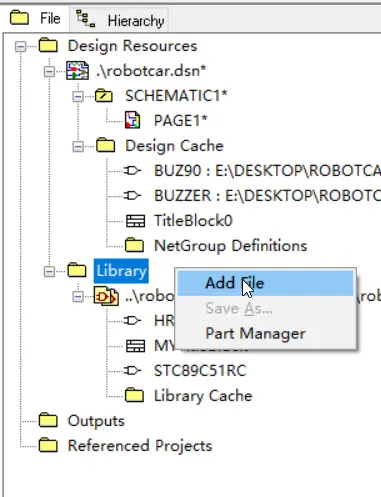
在对话框中,选择capsym.olb。
为了方便,已将Candence的库文件,放在工程目录下。
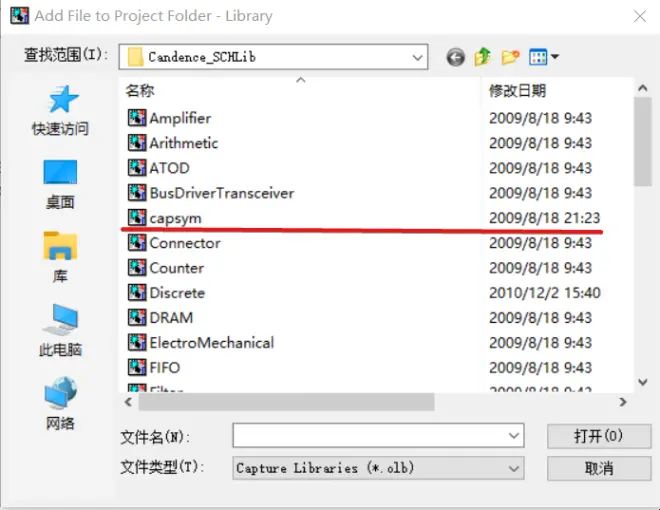
第二步,复制Title Block0
capsym.olb库加载完成后,要先将所需的Title Block0复制到自己的库下,步骤如下:
在capsym.olb库下,找到Title Block0,然后执行Ctrl+C复制,之后到自己库下,选择Ctrl+V黏贴。(也可以右键执行copy--paste流程)
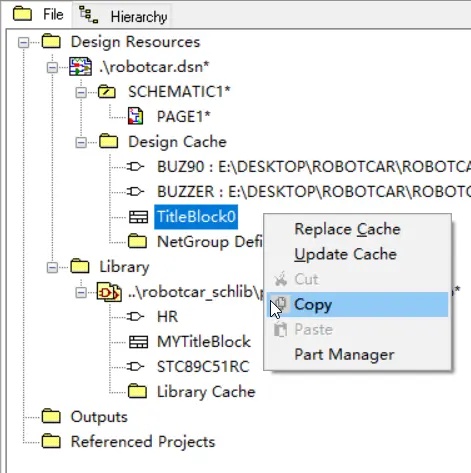
Title Block0复制到自己库后,通常可以对Title Block0进行重命名。找到Title Block0,右键单击,选择Rename命令,然后输入新的标题栏名称即可。上面图片已显示更改为MYTitleBlock0。双击打开MYTitleBlock0,就可以开始编辑修改了!
第三步:介标题栏的编辑方法!
标题栏外形,可以根据需求来改变,双击线条即可。文字信息也可以根据需求在此基础上添加或删除!
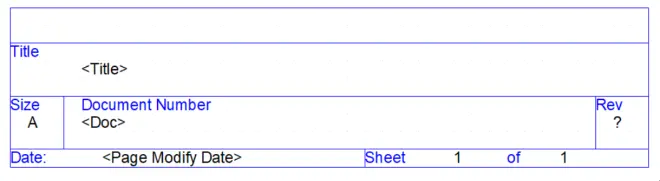
(1)添加Title Block属性
一般情况下,Page Number 和 Page Count属性值是必须有的,如果没有可以自己添加。
下面以添加Page Number属性为例子!
具体步骤:
1、在文档空白处双击,打开User Properties对话框;
2、查看是否有Page Number属性值,如果没有则单击New按钮,打开New Property对话框,在Name和Value的文本框中按照下图所示填写。
3、单击OK按钮进行添加。
最后,同样要删除某个Title Block属性,在User Properties对话框中选择要删除的属性,然后Remove即可!
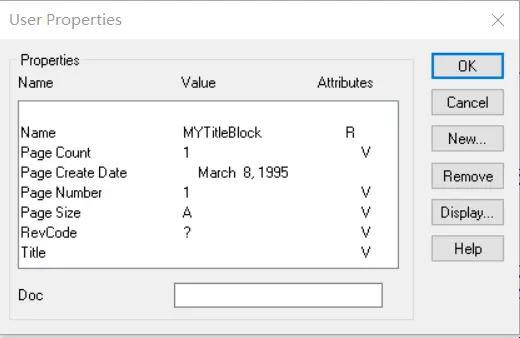
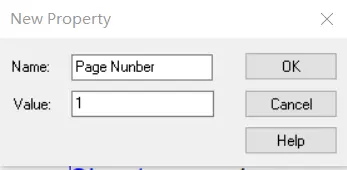
(2)填写Title Block信息
具体步骤:
1、执行菜单命令Option--Design Template,打开Design Template对话框,选择TitleBlock标签页。
2、在Title文本框中输入下面名称robotcar,在Revision文本框中输入版本号V1.0.0。
3、在Library Name 和 Title Block文本框分别选择Title Block文件名和Title Block所在的库文件路径。
实操后,发现貌似没有效果,只能手动双击修改,不知道是版本问题还是操作问题!这个请大家注意!
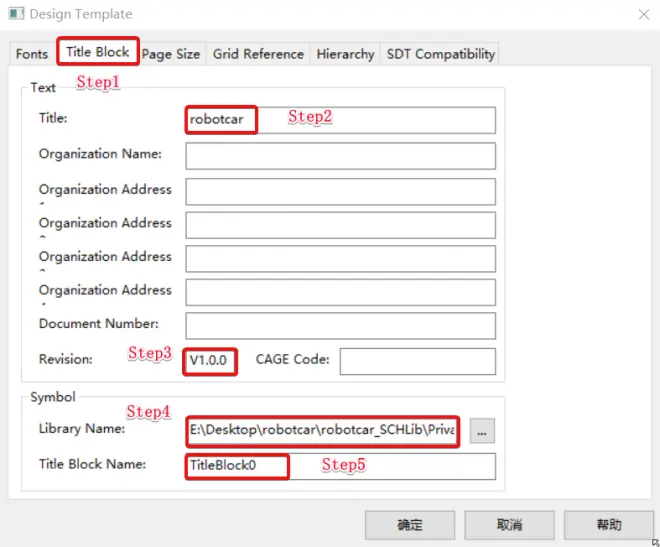
最终完成效果:
利用Place下的Place text和User Properties对话框的New的功能,完成标题栏下的功能!
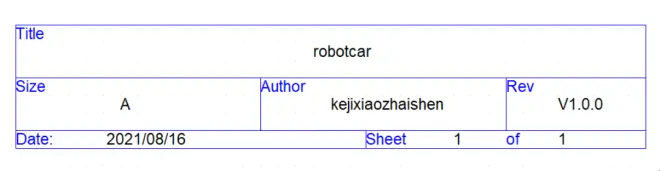

更新标题栏
具体步骤:
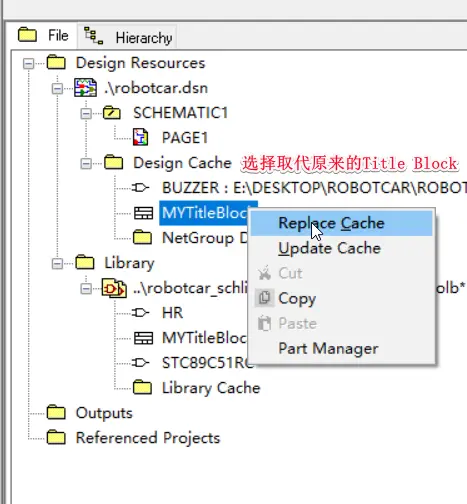
在原标题栏,右键选择取代原来的标题栏!
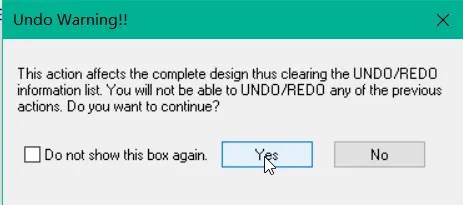
弹出的对话框,选择yes,继续下一步!
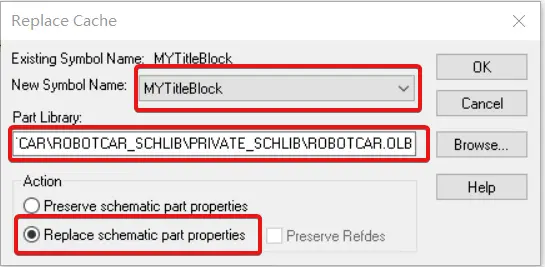
选择我们做好的标题栏,并把做好的标题栏的路径加载好,最好选择替代。
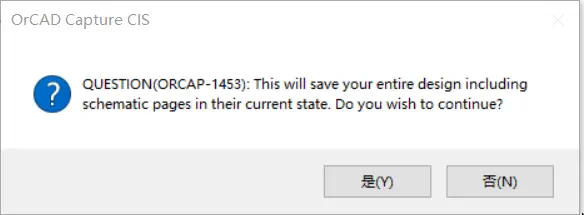
弹出的对话框,选择yes,继续下一步!
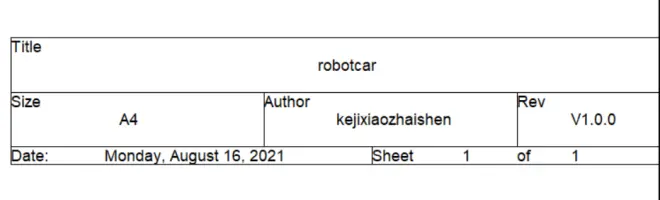
至此,Candence17.2设置及更新原理图标题栏的工作就顺利完成了!

